はじめに
今回はVRChatのイベント参加方法について紹介します。
VRChatを始める上での最低限の知識がある事を前提に進めます。
↓前提知識はこちらをご覧ください。

イベントを探す
イベントは、VRChat非公式の専用ページで確認できます。
「VRCイベントカレンダー」や「Wonder Note」などがその例です。
ここから、行きたいイベントを探す形になります。
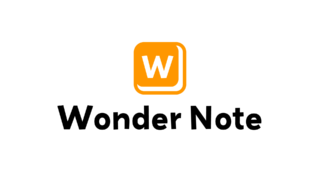

Wonder Noteは特に何も説明しなくても見れると思います。
VRChatイベントカレンダーだけ、少しコツがいるので解説します。
VRChatイベントカレンダーにアクセス。
すると… イベントが多すぎて表示されてません。
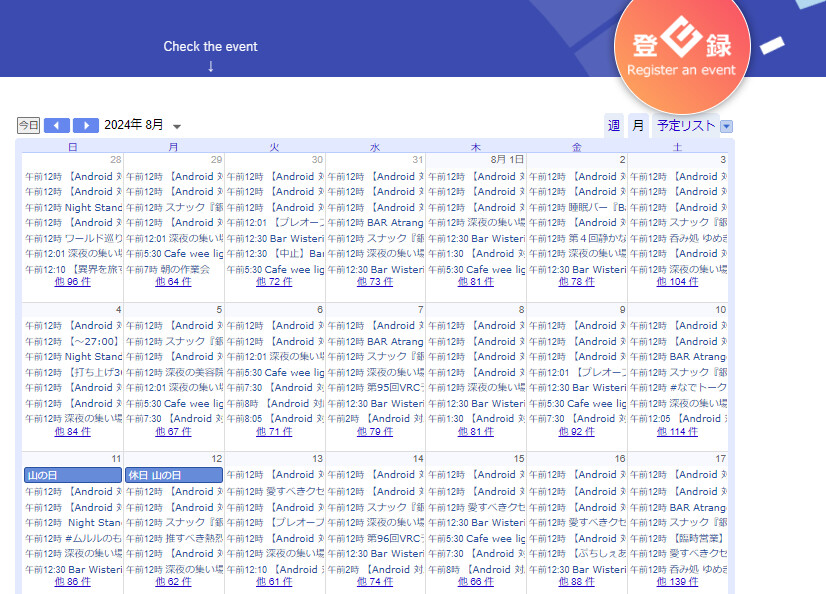
なので、イベントを見るには右上の「予定リスト」を選択。
この状態で初めて一覧表示になります。
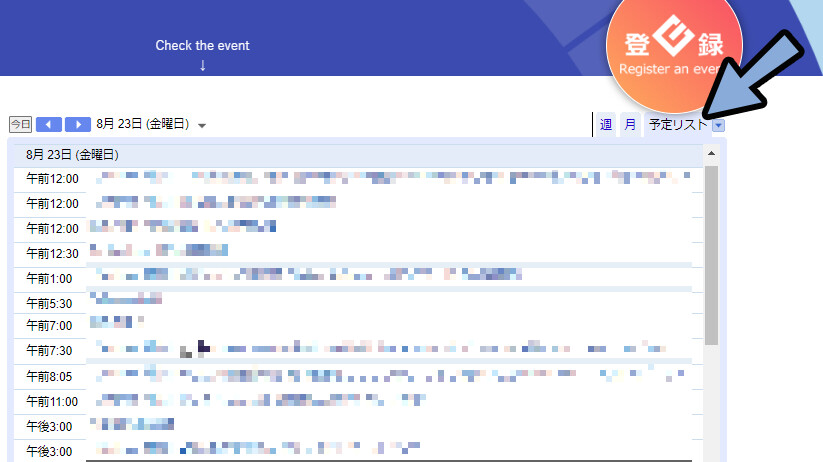
あとは、ここで行きたいイベントを探す流れになります。
以上が、イベントを探す方法の解説です。
イベントに参加する
主なイベントへの参加方法は、下記の2つ。
・主催orスタッフとフレンドになりJoinする方式
・グループに入りJoinする方式まず、イベントカレンダーの内容を確認。
すると、何処にフレンド申請を送れば良いか書かれてます。
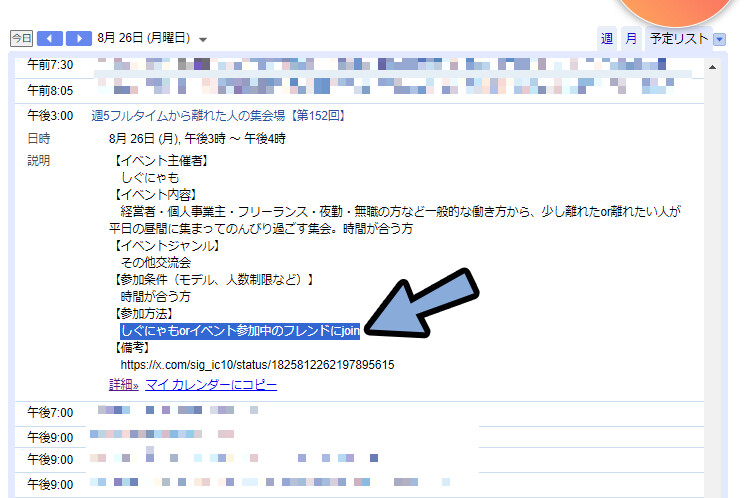

ここに「個人名」か「グループ名」が表示されてる形になります。
この2つについて解説します。
主催orスタッフとフレンドになりJoinする方式
もっとも一般的でかつ、昔からある方法です。
まず、イベント主催やスタッフの人と事前に「フレンド」になります。
そして、開催時間に主催かスタッフの人にJoinする方法です。

Join = ワールドに入る処理
主催やスタッフの方とフレンドになる方法
まず、フレンドになるためにVRChatのWebサイトにアクセス。
そして上部の検索欄で「join先の人の名前」を打ち込み。
検索対象がUsersになってる事を確認したら、その人を探して選択。
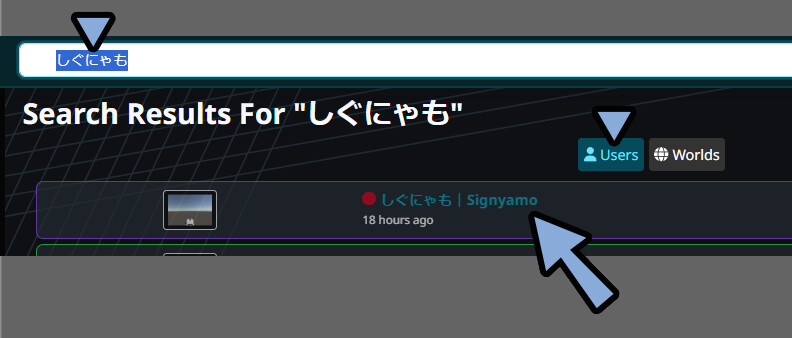
そして、右側の「Add Friend」でフレンドリクエストを送れます。
これで、フレンド申請が送れます。
あとは送った先の人が許可すれば、フレンドになることができます。
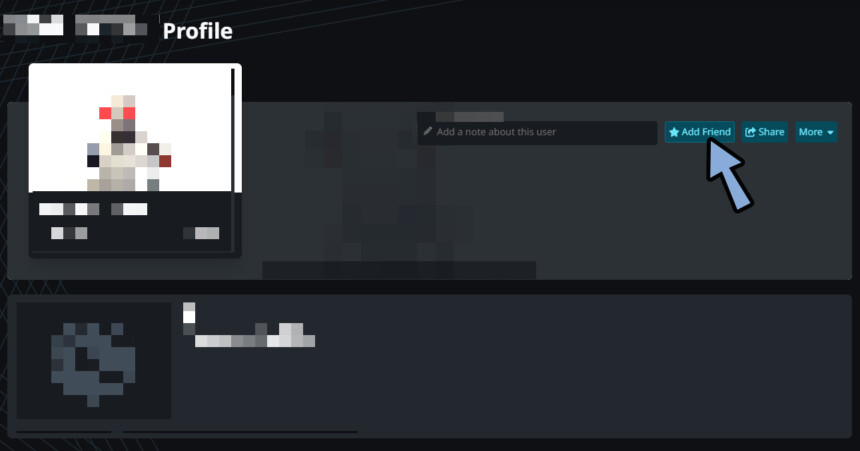

↑この画像は、自分にはフレンド申請を送れなかったので…
他の方のアカウントを使いました。
特にメッセージなどは残さなくて大丈夫です。
イベント開催前に、高確率でフレンド申請が通りフレンドになる形になります。
【フレンド申請が通らない可能性がある条件について】
・荒らしっぽいアバター
・放送禁止用語などを使ったアカウント名
・プロフィール無し
・ユーザーランクがVisitor
・名前の後ろに4桁の英数字がある名前(Steam IDで登録した方)
※このあたりの条件がそろってると、主催側が "荒らし" と判定してフレンド申請を通さない可能性があります。
あと、たまにVRChat側のフレンド申請通知が上手く出ないことがあるので…
ちゃんとしていてもフレンド申請が通らない方は「再送信」してください。
以上が、主催やスタッフの方とフレンドになる方法です。
イベントへの参加方法
主催やスタッフの方とフレンドになりましたら、イベント開始時間にVRChatを起動。
Launch Pad → ロケットマーク(初期画面) → 「ソーシャル」を選択。
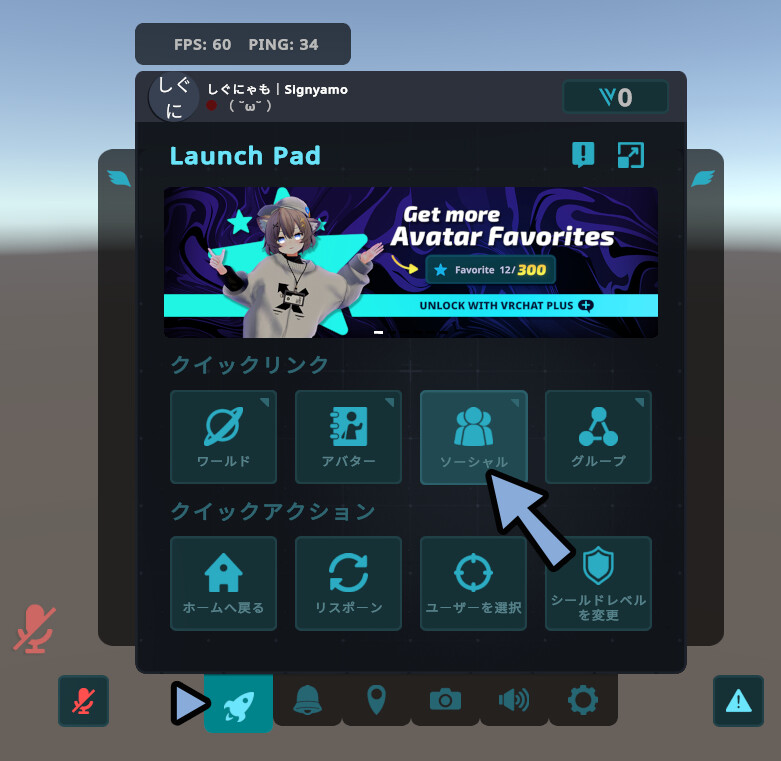
フレンドの現在地などでイベントワールドを探します。
そして「ワールド」と「ユーザー」を選択した時の挙動が変わります。
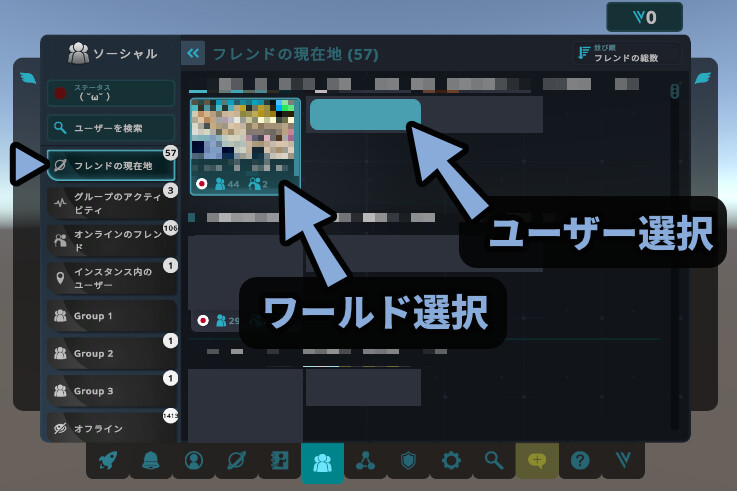
ワールドを選択した場合はそのまま「入る」で入ってください。
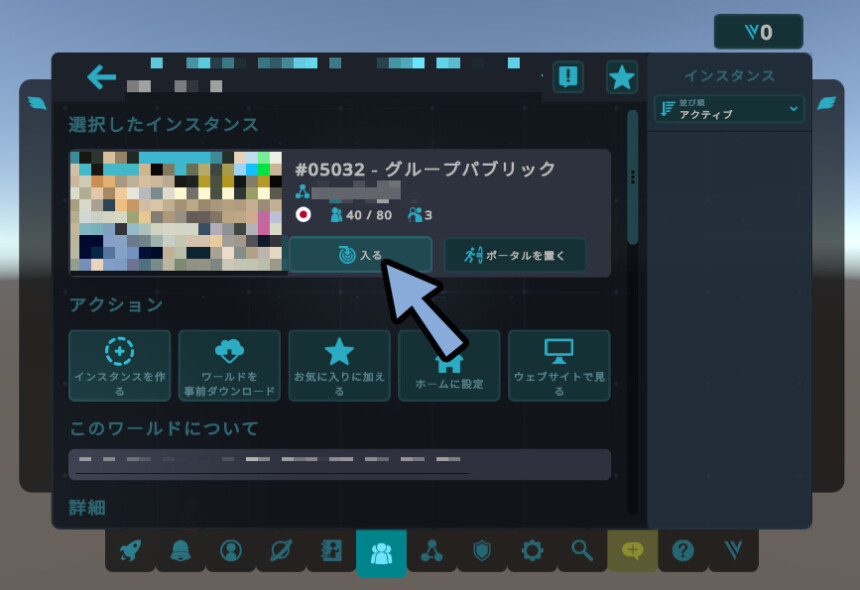
ユーザーを選択した場合は、その人のプロフィールが表示されます。
そして右上にその人が居るワールドが表示されます。
ここで、ワールドを確認して問題が無ければ左下の「入る」を選択。
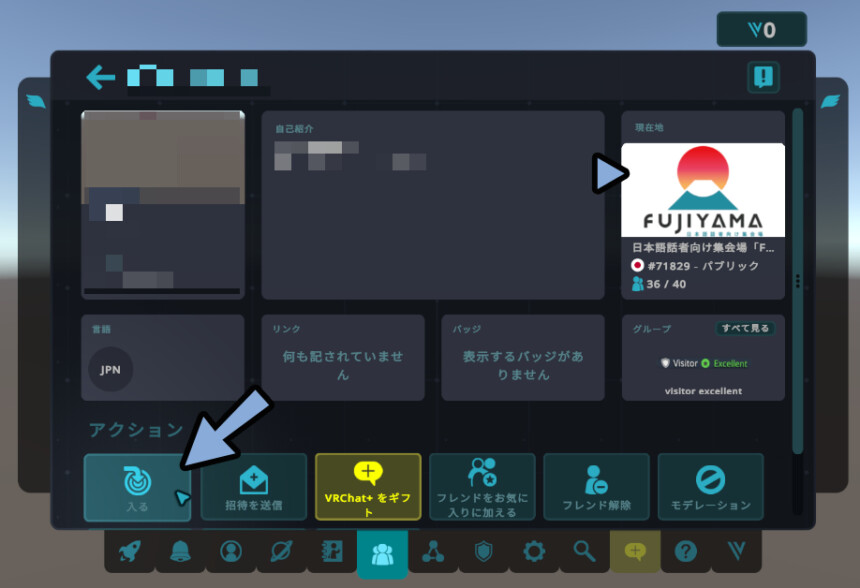
これで、イベントワールドに入る形になります。
以上がイベントへの参加方法です。
ユーザーの検索方法
フレンドの数が多くなると、フレンドの現在地でイベントを探すのが大変な事があります。
その場合は左上の所で「ユーザーを検索」などを使います。
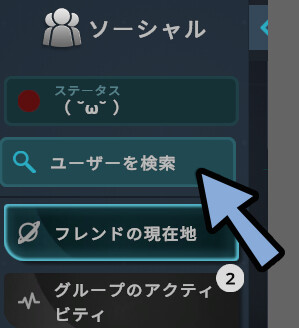
ここで、検索したいアカウント名の一部を入力。
そして送信。
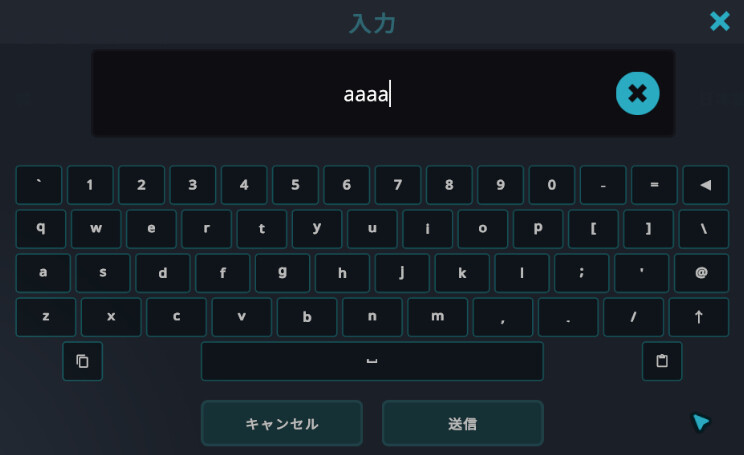

VR上でユーザー名を完全に入力すのは大変と思うので…
ユーザー名は一部で大丈夫です。
あと、日本語名はVR上で原則、検索できないので注意。
(事前にメモ帳などに打ち込み → コピーペーストを使えば打てます)
そこから、フレンドを選択。
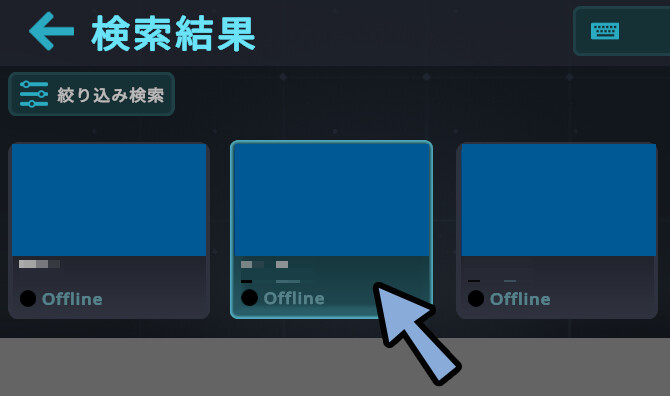
あとは、ユーザーを選択した時と同様の手順でワールドに入るだけです。
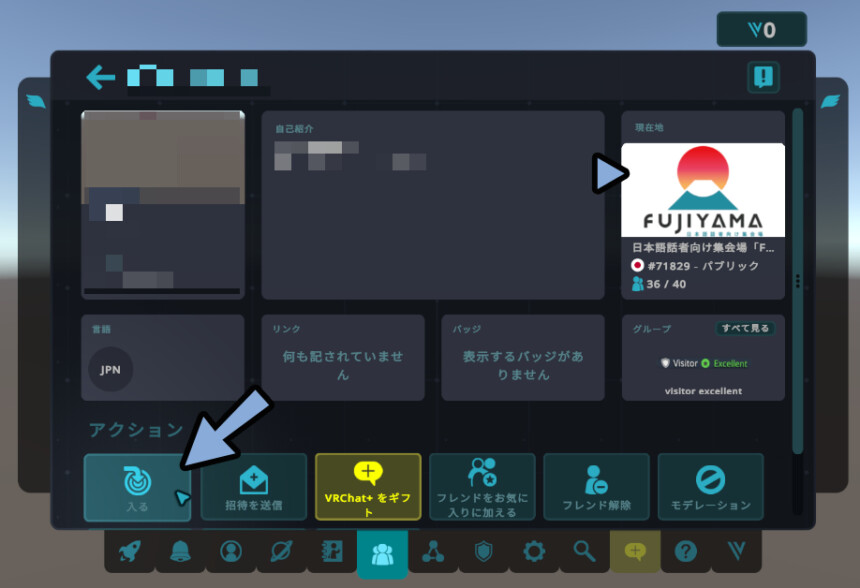
以上が、ユーザーを検索してイベントに入る方法です。
グループに入りJoinする方式
VRChatはアップデートが入り、有料プランの人は「グループ」を作れるようになりました。
このグループ機能を使って管理されてるイベントもあります。

まず、イベント用のグループに参加。
そして、イベント開催時間になったらグループが立てたワールドにJoinする流れです。
グループに入る方法
グループに入るためにVRChatのWebサイトにアクセス。
左側の「Groups」を選択。
グループの検索窓に「グループの名前の一部」を打ち込み。
そして、イベント用のグループを探してクリックします。
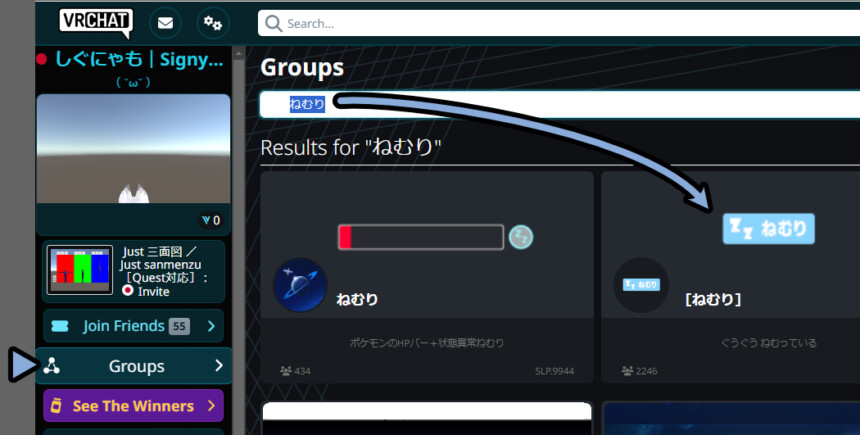
そして「Join Group」を押すと、グループに入れます。
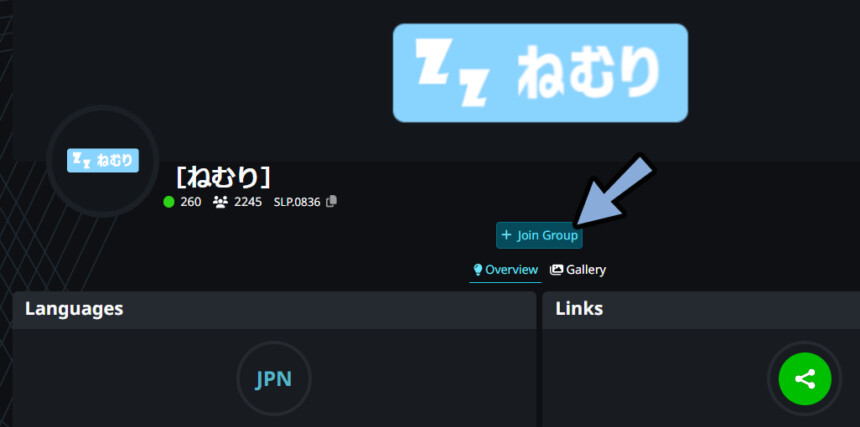

VRChatのグループはヘッダーが名前の所に表示されます。
なので、大喜利大会用の謎グループが量産されてます。
このようなグループは勝手に入って大丈夫です。
※練習などにお使いください。
グループに入るとこのような表示になります。
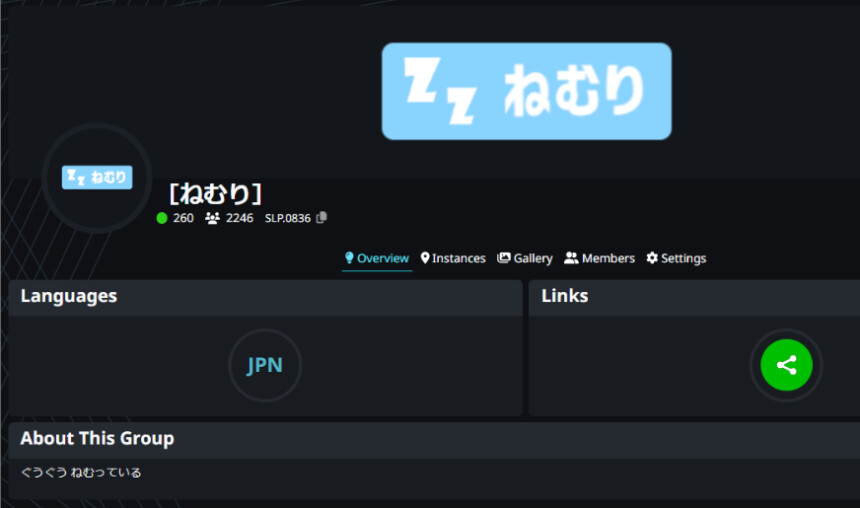
ちなみに、グループを抜ける方法はSettings → Leave Groupです。
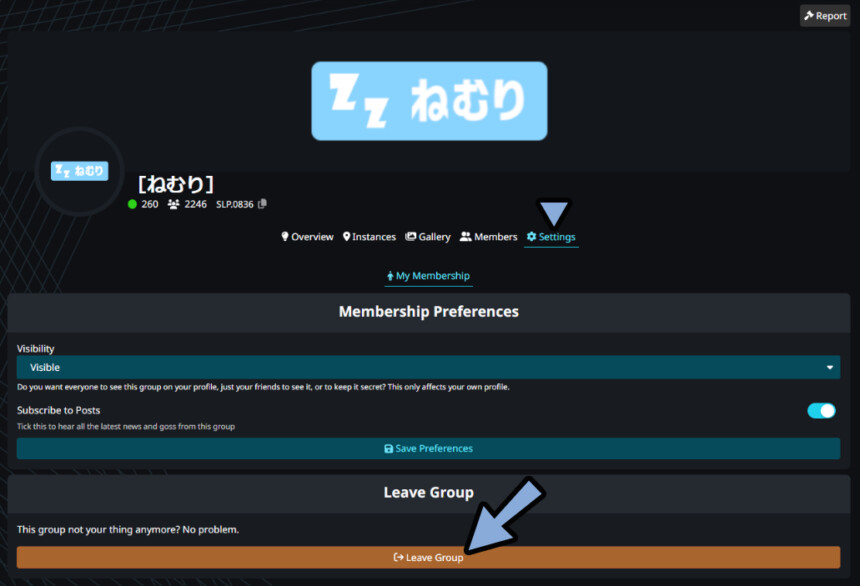
以上が、グループに入る方法です。
イベントへの参加方法
イベント用グループに入りましたら、イベント開始時間にVRChatを起動。
Launch Pad → ロケットマーク(初期画面) → 「ソーシャル」を選択。
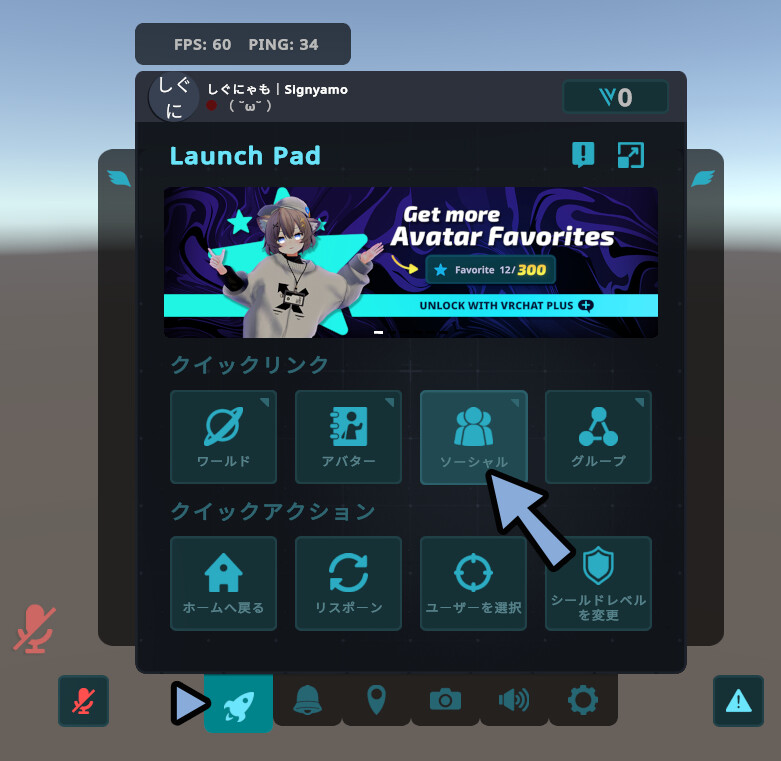
そして、左側の所で「グループのアクティビティ」を選択。
ここでグループが立ちあげたワールドが表示されます。

こちらを選択。
右側でインスタンスを確認して「入る」を選択。

これで、イベントに参加できます。
定員とインスタンス分けについて
VRChatは機材やネットワーク的な制約上、1つのワールドに入れるのが30~40人程度になります。
つまり “定員” という概念があります。
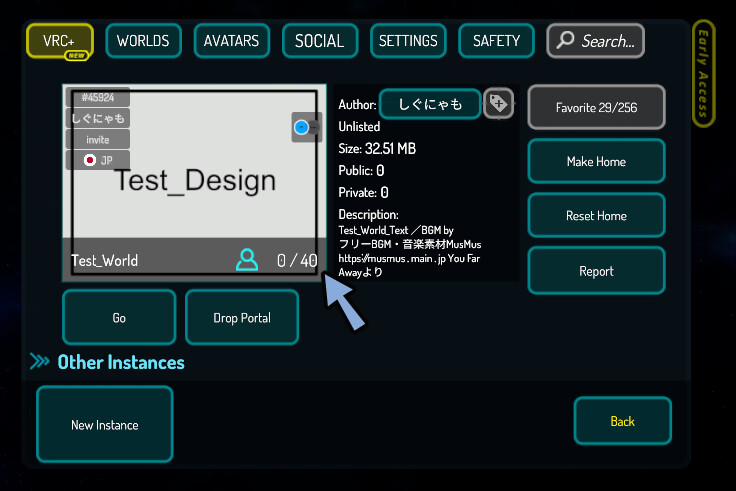
ワールドを見ると、左側の人マークで「中にいる人/定員の数」が表示されてます。
右側の人マークは「中にいるフレンドの数」です。
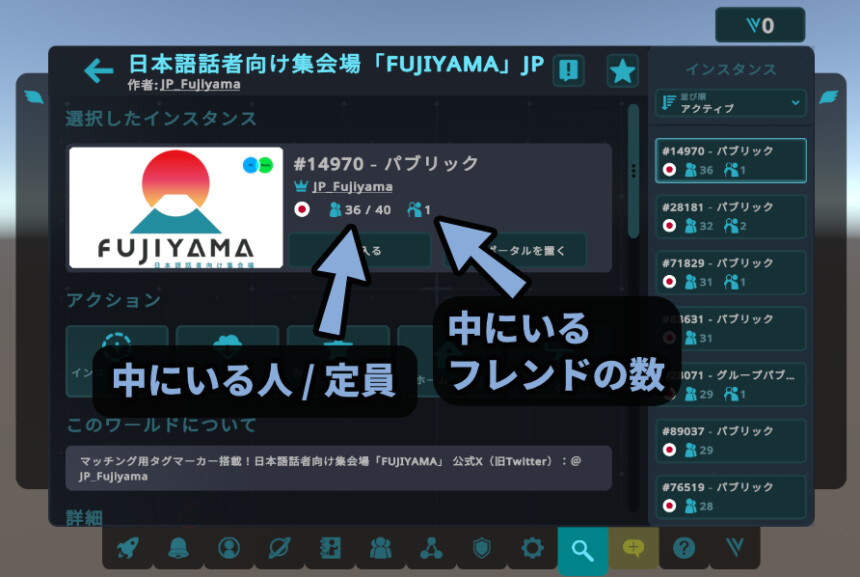
では、定員オーバーの場合どうするか?
それは同じワールドを作って、中にいる人を分ける形になります。
この分けられたワールドの事を「インスタンス」と呼びます。
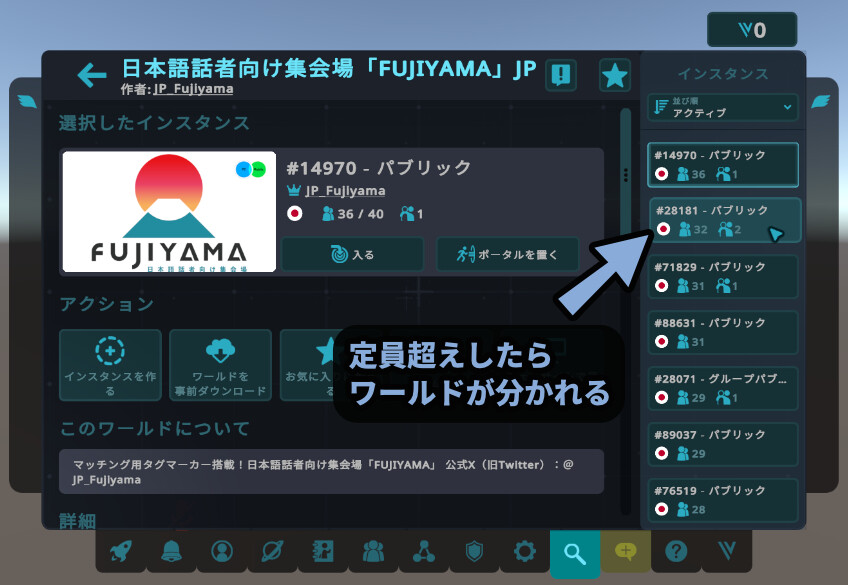
なので、参加人数が多いイベントは複数インスタンスが立ってる事があります。
こちらは右側の所でインスタンスを選択。
そしてインスタンスを選んで「入る」形になります。
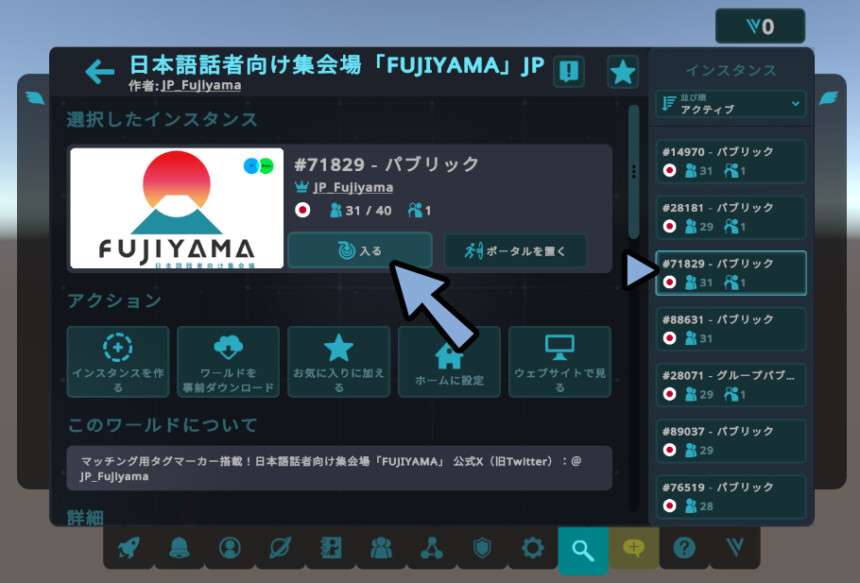

主催としては、インスタンスが分かれた場合…
人数がなるべく偏らないように、人が少ない方に行ってもらえると非常に助かります。
特定の合いたい人が居るなら、その人のプロフィールを表示。
そして「入る」を選択するのが確実。
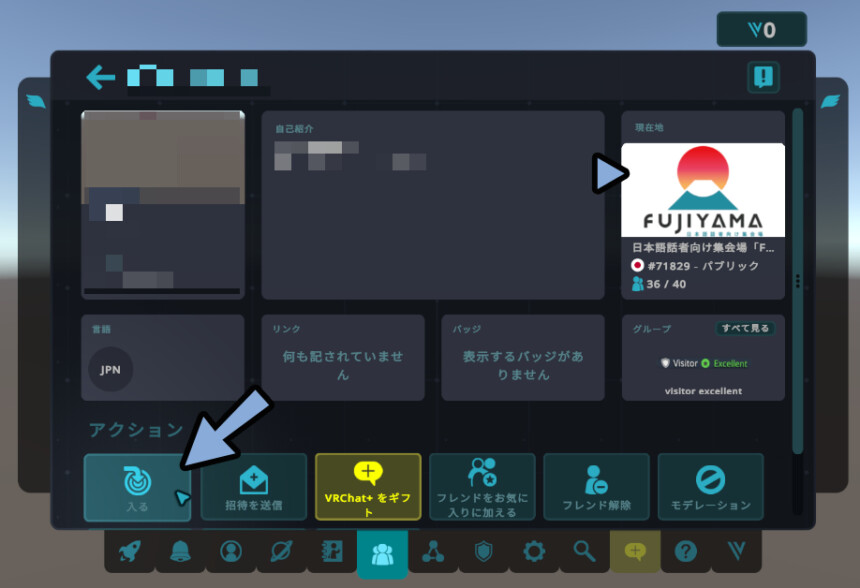
また、ワールドは分かれても主催やスタッフの “人” は分裂できません。
なので、インスタンスを管理するスタッフが足りない場合…
定員を超えると参加できない形になります。

接客やロールプレイ系のイベントは、運営側の人数的な問題で参加人数の上限があります。
そして人気イベントの場合、この定員枠を争ってJoinを送る形になります。
(そのような活動を、Join戦争と呼びます)

なので、接客系の人気イベントで抽選などがある場合は…
行けたらラッキー程度に考えてください。
むしろ定員で参加できない、Join戦争は敗北する事の方が多いです。
以上が、定員とインスタンスについての解説です。
まとめ
今回は、VRChatのイベント参加方法について解説しました。
・イベントはVRChatイベントカレンダーなどから探す
・イベント参加は主催orスタッフとフレンドになりJoinが一般的
・たまに、グループで管理してる所もある
・VRChatのイベントには技術的な制約で定員という概念がある
・定員を超えると、インスタンスが分かれる
・中にはスタッフの関係で定員が決まるイベントもあるので注意
・人気の接客系イベントは行けたらラッキー程度に考える
また、他にもVRChatについてまとめてます。

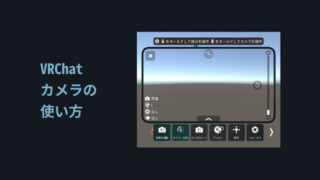
ぜひ、こちらもご覧ください。




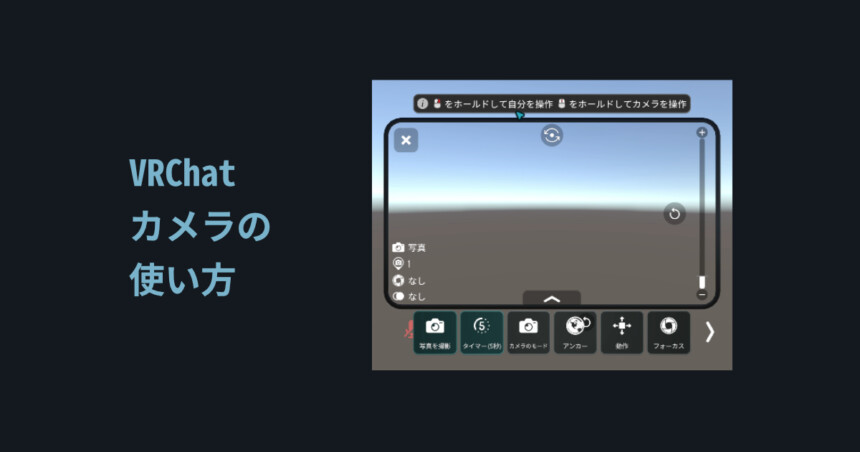
コメント